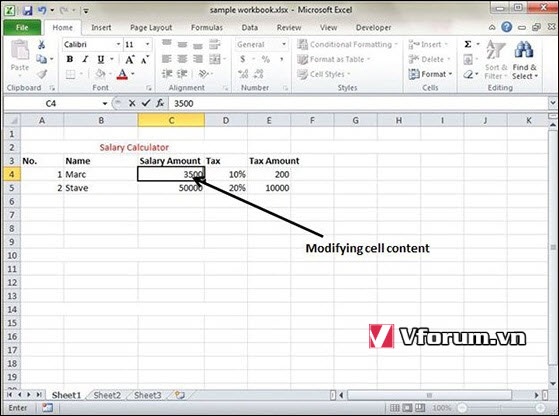Hướng dẫn chèn, nhập dữ liệu vào Excel 2010 - Insert Data in Excel 2010, tổng hợp các cách nhập dữ liệu số, chữ vào excel 2010
Trong MS Excel, có 1.048.576 * 16.384 ô Cell. Cell trong MS Excel có thể có chứa Text - văn bản, Number - Giá trị số hoặc Function - Công thức. Một ô MS Excel có thể có tối đa 32.000 ký tự.
Chèn dữ liệu
Để chèn dữ liệu trong MS Excel, chỉ cần gõ văn bản hoặc các con số vào ô rồi nhấn phím Enter hoặc phím mũi tên để kết thúc nhập.
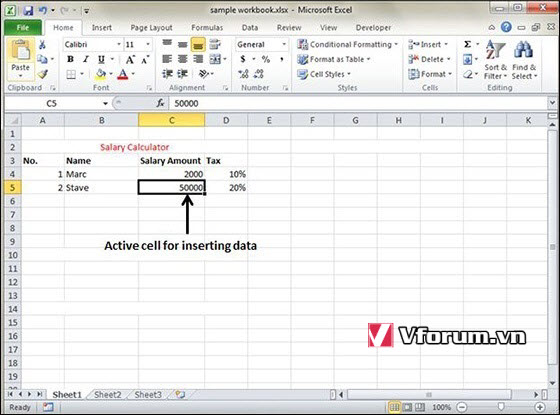
Chèn công thức
Để chèn công thức trong MS Excel, hãy chuyển đến thanh công thức, nhập công thức và sau đó nhấn enter hoặc phím điều hướng. Xem ảnh chụp màn hình dưới đây để hiểu nó.
Mẹo: Thông thường hay nhập trực tiếp trên Cell, còn chỉnh sửa hay nhập công thức mẫu mới chui vào Thanh công thức
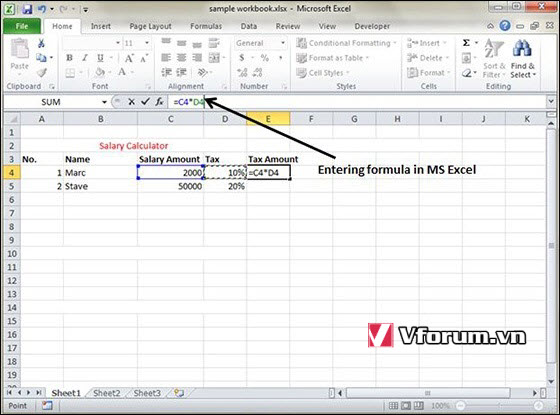
Sửa đổi nội dung trong Cell
Để sửa đổi nội dung ô, chỉ cần kích hoạt ô, nhập giá trị mới và sau đó nhấn phím enter hoặc phím điều hướng để xem các thay đổi. Xem ảnh chụp màn hình dưới đây để hiểu tác dụng của việc này.
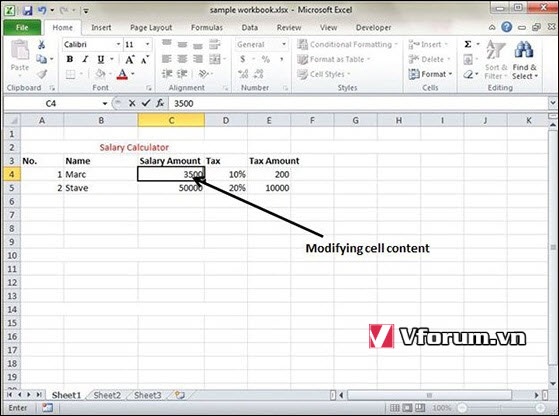
Trong MS Excel, có 1.048.576 * 16.384 ô Cell. Cell trong MS Excel có thể có chứa Text - văn bản, Number - Giá trị số hoặc Function - Công thức. Một ô MS Excel có thể có tối đa 32.000 ký tự.
Chèn dữ liệu
Để chèn dữ liệu trong MS Excel, chỉ cần gõ văn bản hoặc các con số vào ô rồi nhấn phím Enter hoặc phím mũi tên để kết thúc nhập.
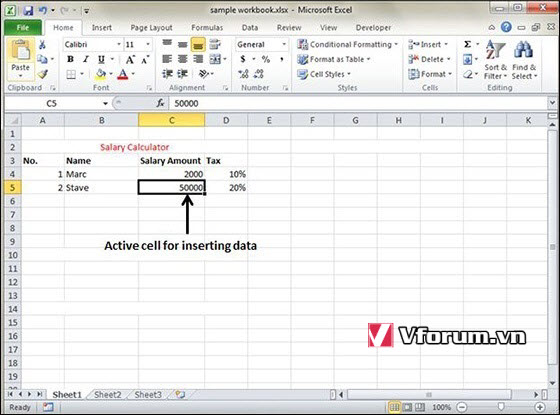
Chèn công thức
Để chèn công thức trong MS Excel, hãy chuyển đến thanh công thức, nhập công thức và sau đó nhấn enter hoặc phím điều hướng. Xem ảnh chụp màn hình dưới đây để hiểu nó.
Mẹo: Thông thường hay nhập trực tiếp trên Cell, còn chỉnh sửa hay nhập công thức mẫu mới chui vào Thanh công thức
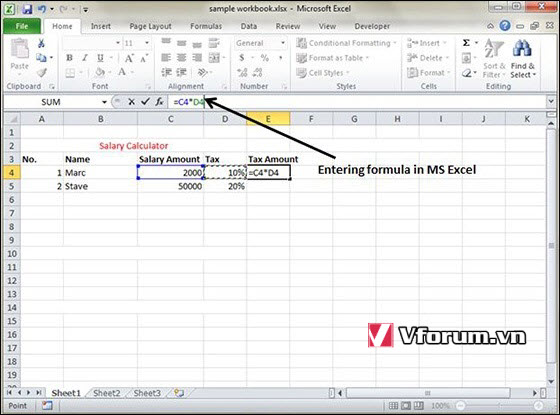
Sửa đổi nội dung trong Cell
Để sửa đổi nội dung ô, chỉ cần kích hoạt ô, nhập giá trị mới và sau đó nhấn phím enter hoặc phím điều hướng để xem các thay đổi. Xem ảnh chụp màn hình dưới đây để hiểu tác dụng của việc này.